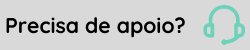Geração de Escalas
Instalação
Servidor de Aplicação WildFly
- Durante a instalação do sistema, na tela de seleção de produtos a serem instalados, marque o item Gestão de Pessoas > Controle de Ponto e Refeitório – Gerenciamento de Escalas;
Para que este item possa ser marcado, o item Gestão de Pessoas > Controle de Ponto e Refeitório também deve estar marcado.
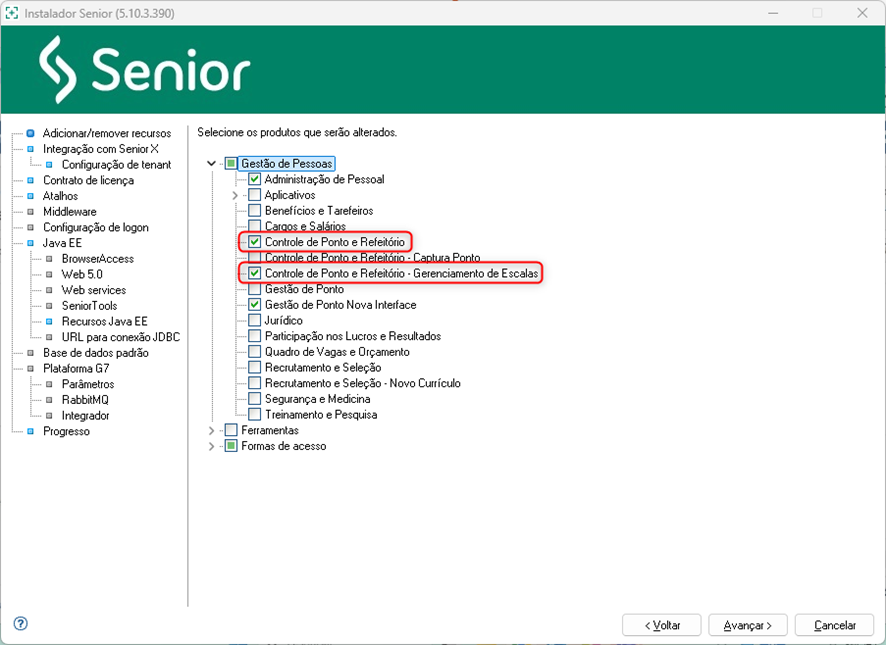
- Na tela de configuração de produtos que disponibilizam recursos Java EE, marque o item Controle de Ponto e Refeitório – Gerenciamento de Escalas e, na coluna Servidor Java EE, selecione um servidor dentre os cadastrados.
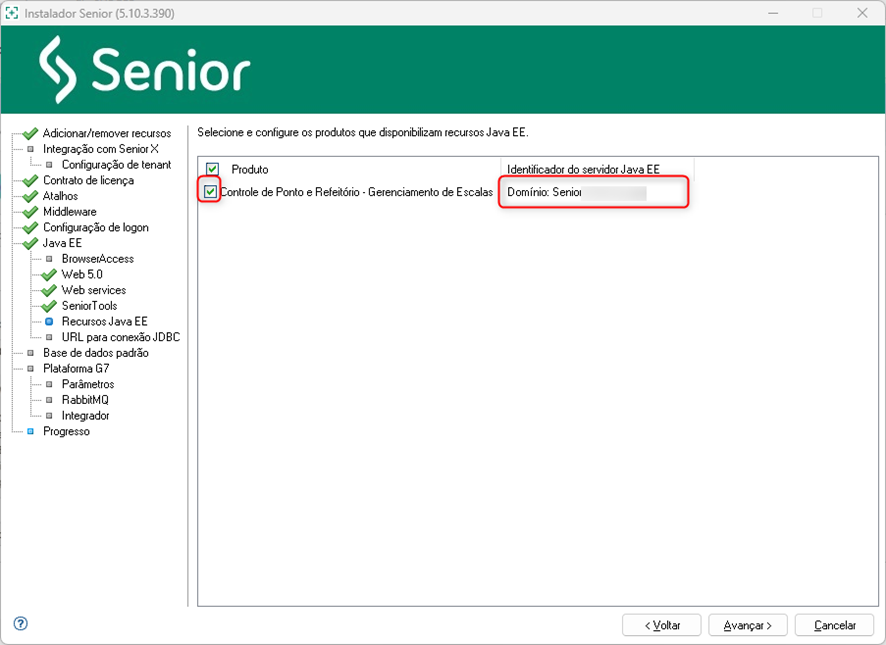
Após a execução destes passos, basta prosseguir com o processo de instalação.
Configuração
- Acessar o sistema e entrar no Editor de Web services (Menu: Controle de Ponto Recursos > Implementações > Editor de Web services)
- Incluir um novo Provedor. (Menu: Arquivo > Provedor > Adicionar)
- Configurar o nome do Provedor, URL onde o serviço está sendo disponibilizado e contexto conforme o exemplo abaixo:
Nota
A URL e a porta do Servidor Wildfly podem variar conforme o ambiente do usuário.
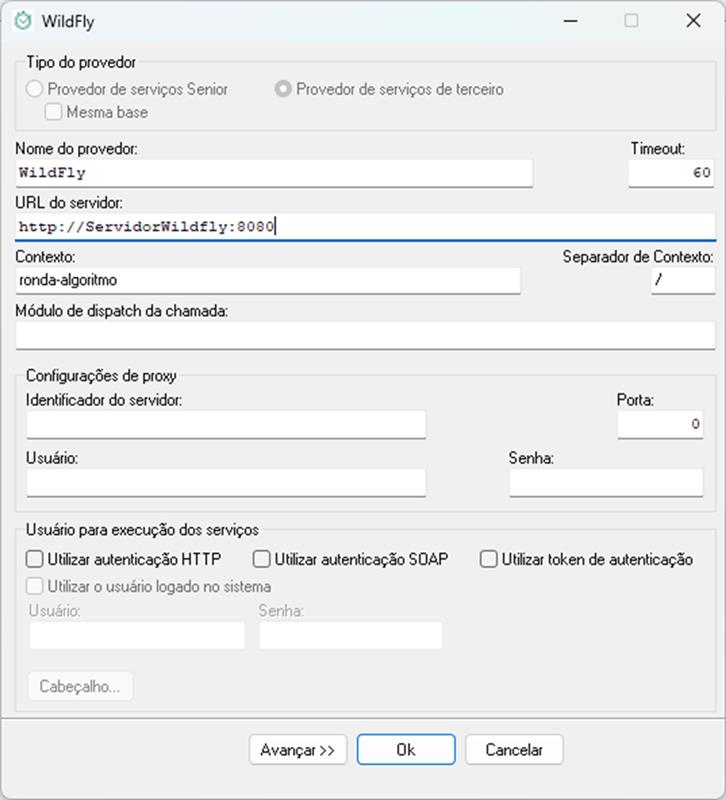
- Após clicar em Ok e criar o provedor, incluir um Serviço com o nome “AlgoritmoEscala”: (Menu: Arquivo > Serviço > Adicionar)
- Selecionar o Serviço e incluir uma porta com o nome “gerar” seguindo os parâmetros abaixo: (Menu: Arquivo > Porta > Adicionar)
- Identificador universal: http://services.senior.com.br
- Estilo de codificação: http://schemas.xmlsoap.org/soap/encoding/
- Dentro desta porta, inclua dois parâmetros do tipo alfanumérico. Um deles é um parâmetro de entrada com o nome "String_1":
- A estrutura do serviço deve estar conforme abaixo:
- No módulo Controle de Ponto, informe o provedor, serviço e porta no menu: Controle de Ponto > Geração de Escalas > Definições.
- Nos parâmetros String_1 e result, o campo Identificador Universal deve permanecer vazio.
- Os nomes das portas devem ser cadastrados conforme informado acima, respeitando letras maiúsculas e minúsculas.
- Para utilizar a geração de escalas com um usuário não administrador do SO, deve-se registrar as DLLs pocketHTTP.dll, pSOAP32.dll, psProxy.dll e psDime.dll, executando o comando regsvr32 /s /i caminho\nome_dll em cada estação, utilizando um usuário administrador.
- Se o Sistema Operacional for 64 bits, o aplicativo para registro de DLLs regsvr32 fica no diretório Windows\SysWow64\.
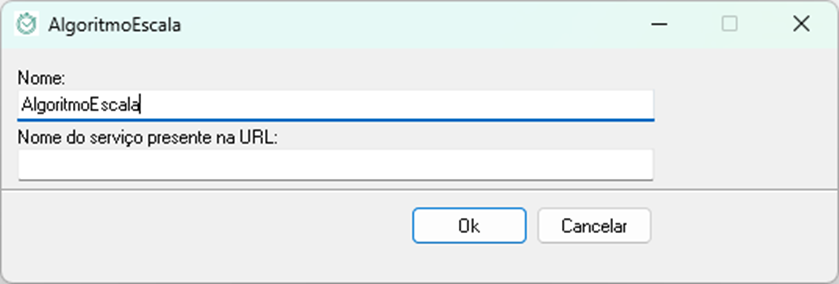
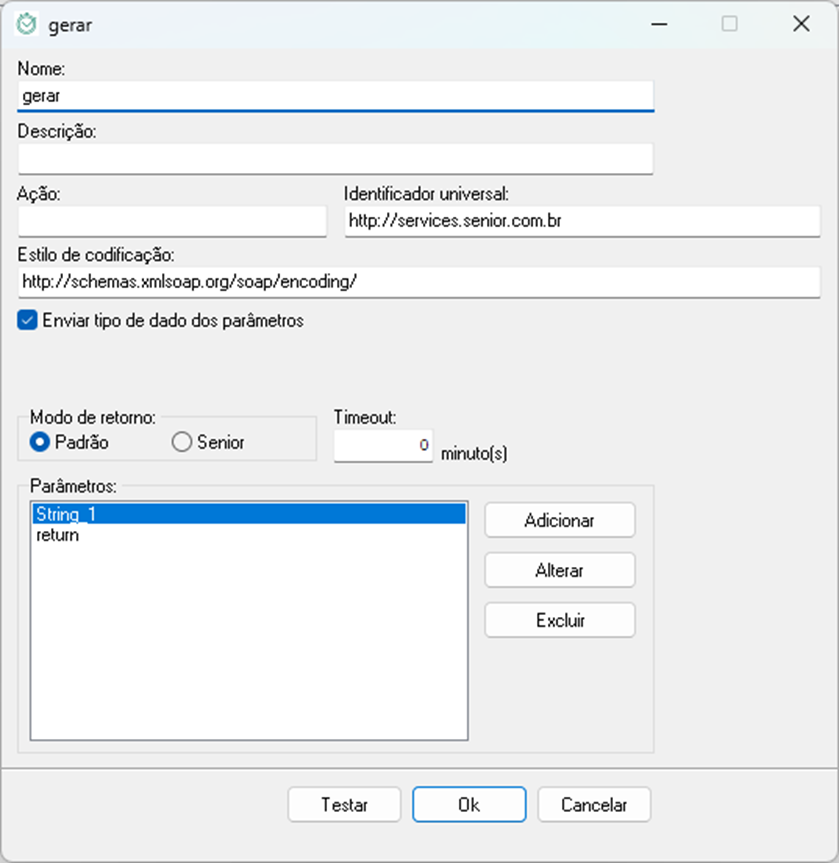
Importante
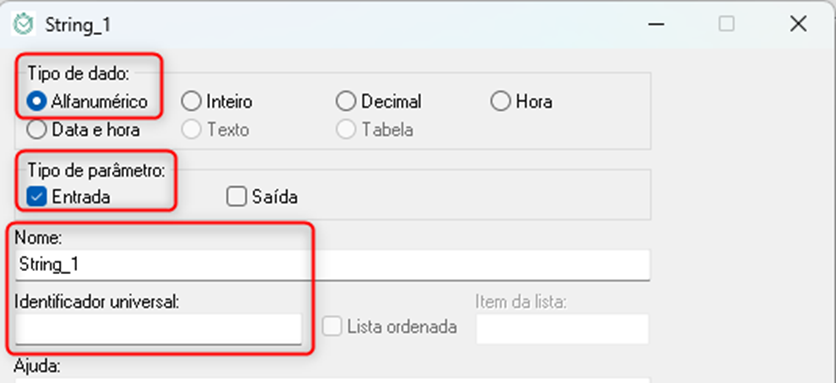
E outro parâmetro de saída como nome “return”:
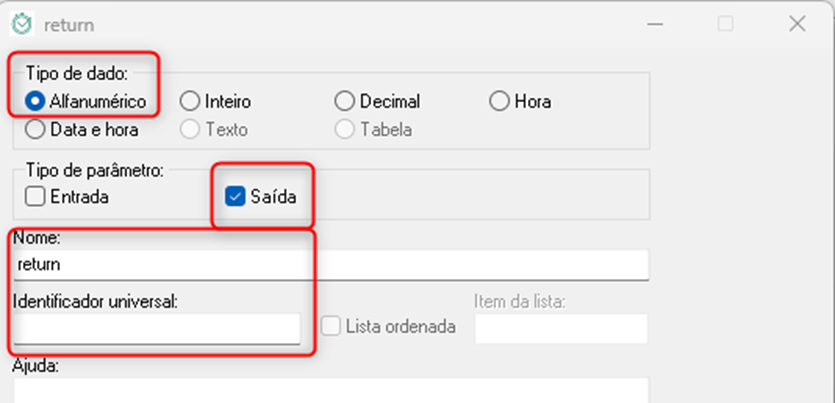
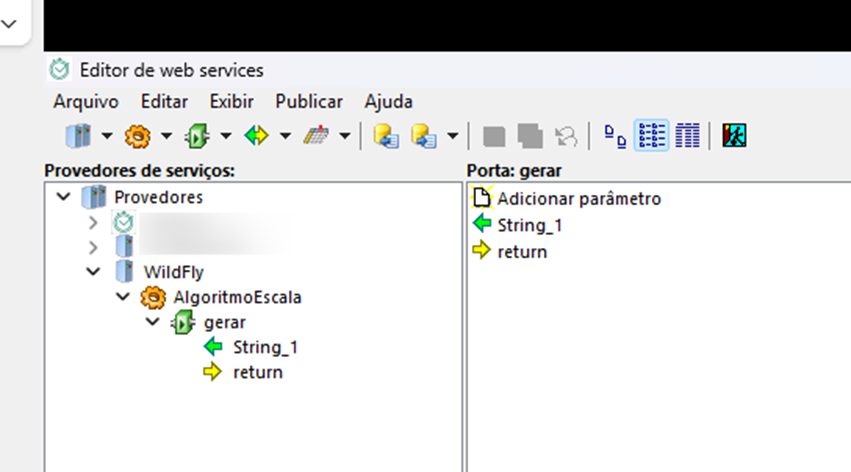
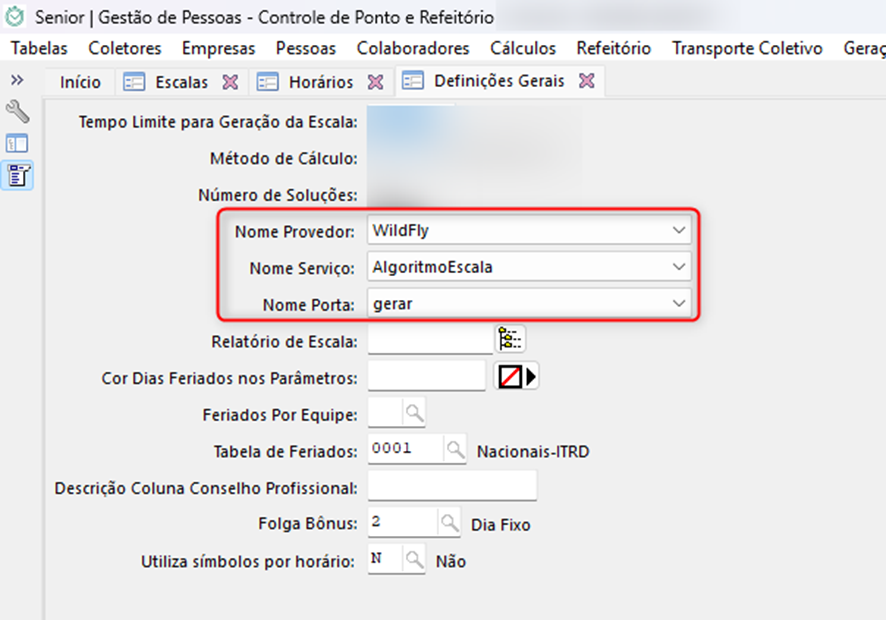
regsvr32 /s /i c:\senior\vetorh\pocketHTTp.dll

 English
English Español
Español